windows11怎么更改系统命名,步骤详解与操作指南
![]() 游客
2025-03-10 02:40
63
游客
2025-03-10 02:40
63
亲爱的电脑小伙伴们,你是否也有过这样的烦恼:电脑名字太土气,或者和别人的电脑重名了,想要给它换个新名字,却又不知道怎么操作?别急,今天就来手把手教你如何在Windows 11系统中更改系统命名,让你的电脑焕然一新!
一、轻松设置,一键搞定
想要更改Windows 11的系统命名,其实超级简单,只需要几个简单的步骤就能完成。下面,就让我来带你一起探索这个小小的奥秘吧!
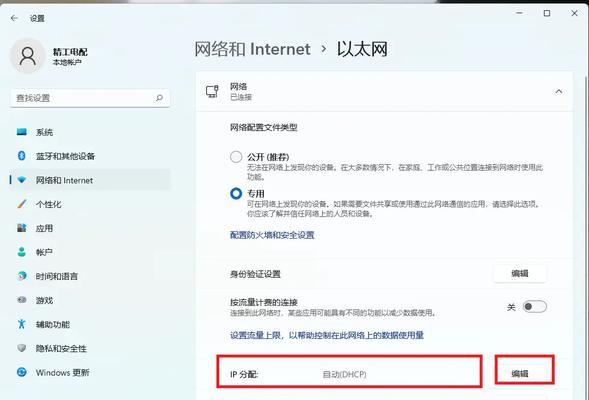
1. 打开设置:首先,点击电脑左下角的开始按钮,然后找到并点击那个形状像齿轮的“设置”图标。
2. 进入系统设置:在设置菜单中,找到并点击“系统”选项,这样就能进入系统设置页面了。
3. 找到重命名选项:在系统设置页面中,仔细浏览你会看到很多选项,其中就包括“重命名”选项。找到它,点击它,就可以开始更改电脑名称了。
4. 输入新名称:点击“重命名”选项后,会出现一个对话框,标题是“重命名你的电脑”。在这个对话框中,你可以看到当前电脑的名称,下面有一个文本框,等待着你输入新的电脑名称。
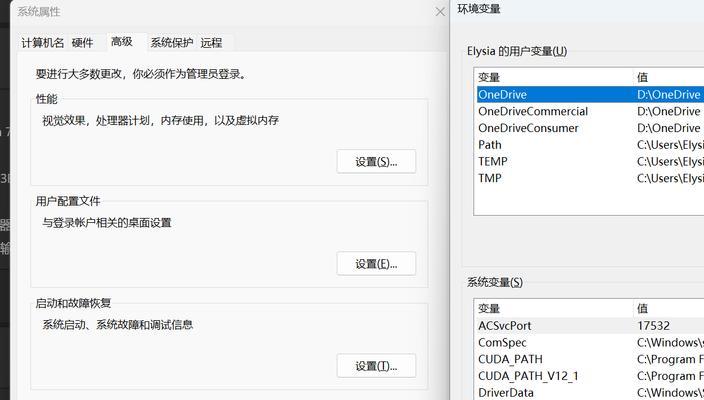
5. 确认更改:输入完新的电脑名称后,点击对话框底部的“下一步”按钮。接下来,你会看到一个确认对话框,提示你立即重启电脑以使更改生效。这时候,你可以选择“立即重启”或者“稍后重启”,如果你还有其他事情需要处理,可以选择稍后重启。
二、注意事项,别忘啦
在更改电脑名称的过程中,有一些注意事项需要你留意哦:
1. 权限问题:确保你有足够的权限来更改电脑名称,如果你没有足够的权限,可能需要以管理员身份运行命令或程序。
2. 名称规则:电脑名称不能包含任何特殊字符,比如 ~ @ %
转载请注明来自数码俱乐部,本文标题:《windows11怎么更改系统命名,步骤详解与操作指南》
- 最近发表
-
- 重做戴尔系统教程(一步步教您如何重新安装和配置戴尔系统)
- 电脑密码错误如何恢复?(忘记电脑密码?别担心,我们来教你恢复!)
- 解决电脑出现118错误的有效方法(遇到电脑错误如何应对?从118错误入手解决问题!)
- Mac电脑AI保存错误解决方案(解决Mac电脑AI保存错误的简单方法)
- 解析Windows10重置此电脑选项错误的方法与解决方案(排查和修复出现解析错误的关键步骤)
- 详解联想电脑G50系统重装教程(轻松搞定联想电脑G50系统重装,教你一步步完成)
- 安卓恢复出厂设置教程(快速、简便的恢复出厂设置步骤让你的安卓手机焕然一新)
- 探秘如何正确打开SD储存卡(一步步教你如何打开和使用SD储存卡)
- 电脑用户名更改显示错误的解决方法(快速解决电脑用户名更改后显示错误的问题)
- 电脑显示密码错误的原因及解决方法(密码错误)
- 标签列表

